Не загружается BIOS: инструкция по решению проблемы
BIOS – это Базовая Система Ввода-Вывода, сердце компьютера, без которого невозможна нормальная работа других компонентов и программного обеспечения. При включении компьютера сначала запускается BIOS и только после включения его в работу начинается загрузка операционной системы.
Теоретически, поскольку Windows загружается после Биоса, переустановка операционной системы или добавление еще одной OS не должны повлиять на нормальную работу BIOS. Однако, нередки случаи, когда попытка установить вторую операционную систему приводит к тому, что не загружается BIOS.
В этом случае можно предположить, что сбились настройки Биоса и восстановление установок по умолчанию может решить проблему. Чтобы сделать сброс настроек, нужно провести следующие операции.
- Отключить ПК и монитор от электрической сети.
- Открыть системный блок и извлечь батарейку из материнской платы.
- Подождать несколько минут.
- Вернуть системную батарейку на место.
- Подключить питание к компьютеру и монитору.

После повторного запуска BIOS начнет загружаться “как в первый раз”. Если после этого проблема исчезнет, рекомендуется отформатировать загрузочный жесткий диск и заново установить операционную систему. Желательно ту, которая ранее работала без проблем. Вполне возможно, что добавленная операционная система оказалась с повреждениями в дистрибутиве.
Порядок «лечения»
Чтобы вылечить проблему, когда не запускается bios, первым делом необходимо открыть системный блок и оценить степень его загрязненности. Часто система не грузится по такой прозаической причине, как большое количество грязи. Если на материнской плате и на других элементах видна пыль, необходимо произвести чистку компьютера. Для этого можно использовать кисточку и пылесос. Пыль с поверхностей сметается кисточкой и захватывается в шланг пылесоса. При этом следует соблюдать аккуратность, чтобы не повредить никакие элементы. Кроме того, не следует ни к чему прикасаться шлангом пылесоса, так как на нем во время работы может скапливаться статическое электричество.
Если компьютер не запускается, то есть общая чистка не помогла, необходимо выполнить следующие шаги:
- Проверить, правильно ли подключен спикер. Может быть, биос загрузился и нашел ошибки, но сигналы не слышны. .
- Проверить кнопки лицевой панели корпуса на предмет залипания.
Эти процедуры можно проделать быстро и без особых усилий, а результатом их часто становится решение проблемы — система заходит в биос.

Также в ряде случаев, если не загружается БИОС, можно при помощи специального джампера сбросить настройки на заводские
Обычно на материнской плате для сброса биос есть три штырька в районе расположения батарейки, а также джампер, замыкающий два из них. Маркировка джампера имеет вид «CLR» или «CMOS CLR». Для сброса настроек bios в этом случае необходимо переместить джампер на два других контакта и подождать несколько секунд. Затем джампер возвращается в первоначальное положение.
При отсутствии такого джампера очистка параметров bios производится путем извлечения батарейки из гнезда платы. Но имейте в виду, что сброс bios происходит не мгновенно, а с задержкой. Задержка объясняется тем, что питание микросхемы сохраняется от заряженных конденсаторов материнской платы. На качественных платах время их разряда может достигать получаса и более. Для ускоренного разряда можно замкнуть контакты, к которым подключается батарейка.
Можно ли добраться до БИОС без клавиатуры?
Частично проблема того, что БИОС не запускается на ноутбуке Acer (или на любой другой модели) может быть связана с выходом клавиатуры из строя. В этом случае настоятельно рекомендуется проверить на работоспособность. Мало ли, может, нужная кнопка попросту не функционирует? То же самое касается использования проводных или беспроводных клавиатур. Но ситуация может осложняться еще и тем, что не работает USB-порт или беспроводной адаптер. Как уже понятно, их тоже придется проверить, для чего потребуется, если это возможно, полностью загрузить операционную систему и воспользоваться хотя бы «Диспетчером устройств» для проверки состояния самого устройства и его установленного драйвера.
Что же касается доступа именно к первичной системе без использования какой бы то ни было клавиатуры вообще, как считается, есть несколько способов, но они настолько трудоемки, что рядовой пользователь в них не разберется. И именно поэтому они не рассматриваются. В 95 % случаев без клавиатуры добраться не настроек БИОС невозможно.

А вот на нестандартных моделях особе внимание нужно обратить на специальные кнопки, расположенные на основной панели и предназначенные для вызова специальных меню, через которые достаточно часто добраться до параметров первичной системы можно. Но такие кнопки есть не на всех лэптопах.
После переустановки windows не заходит в биос и не загружает систему
Здравствуйте, на компьютере: Intel Pentium E2160 1.80 GHz, 2 ядра, 1,5 оперативы столкнулся с непонятной ситуацией. Раньше на ПК стояла Windows 7 x32, попросили переустановить, решил поставить windows 8.1 x64, знаю что не лучший вариант для этого ПК , но в тот момент была только она, решил установить ее с флешки, зашел в биос, поставил в флешку на первое место в приоритет загрузки и запустил установку, установка прошла успешно и в тот момент когда компьютер перезагрузился, когда по идеи нужно опять зайти в биос и поставить жесткий диск снова на первой место в приоритете загрузки и продолжить установку, случилась следующая ситуация. http://imgdepo.com/id/i8985516 в итоге нельзя ни зайти в биос что бы переставить приоритет загрузки, ни винда не запускается. Запустил ПК без жесткого диска и все заработало, спокойно заходит в биос, запускает флешку, но стоит жесткий диск подключать как опять зависает на этом черном экране. Решил сначала что неполадки с жестким диском, подключил его к своему ПК и оказалось что он рабочий, более того виндовс 8.1 доустановилась. Решил что возможно проблема в новом Windows и поставил со своего ПК на их жесткий диск такую же Windows 7 x32, однако проблема не решилась. Получается что дело не в жестком диске, не в винде , да и остальное железо вроде в порядке, возможно проблема в биос?? Кто что думает ? Помогите пожалуйста срочно надо его сделать!
Добавлено через 6 минут
Сейчас попробовал сбросить биос, вытащил батарейку из материнской платы и выключил питание, подождал 20 минут, затем запустил и опять тоже самое, не помогло (!
Добавлено через 5 минут
Да и еще сейчас снова запустил его отключил Sata кабель от жесткого диска , все запустилось , но перед входом в биос выдало сообщение CMOS checksum bad, но в остальном все как и раньше в биос зашло, но стоит жесткий подключить и опять та же фигня. Как я понимаю это сообщение cmos checksum bad говорит о севшей батарее? Может быть все беды из за нее? Раньше такого не выбивало.
Добавлено через 6 минут
Хотя нет похоже батарея не при чем, я ее просто не до конца поставил, поправил и без ошибки идет.
Добавлено через 3 минуты
Сейчас при отключенном жестком диске зашел в биос и сбросил насройки через него Load setup defaults и сохранил изменения, тем не менее подключив жесткий диск и запустив пк снова та же фигня. Срочно нужна помощь
Добавлено через 1 минуту
Просто не пойму в чем тут может быть дело, с жесткачем все в порядке, остальное железо тоже, думал дело в биосе но сбросив настройки ничего не меняется. в чем еще может быть дело ?
Добавлено через 6 минут
Да и еще на скрине есть надпись Boot selection popup menu has been selected , так вот она появляется только после нажатия клавиши F8
Клавиатурные «страсти», или Почему я не могу зайти в БИОС компьютера?
Иногда, особенно это касается портативной электроники, виновником «неуправляемости» является непосредственно клавиатурный модуль. Убедитесь, что не одна из клавиш не залипла, то есть не находится в замкнутом (нажатом) состоянии.

Возможно, на ум придет некое неблагоприятное происшествие, случившееся накануне — разлитая чашка кофе, например.
В любом случае, стоит попробовать вариант «подключение внешней клавиатуры через USB разъем».
Если предпосылки оказались верными — требуется заменить клавиатурный модуль. Для настольных компьютеров наиболее приемлема схема проверки — это подключение заведомо исправной клавиатуры к разъему PS/2.
Не входит в Биос – что делать?
Дорогие друзья, сегодня мы познакомим вас со следующей проблемой, с которой сталкиваются многие начинающие пользователи компьютерами. Не заходит в Биос – что делать?
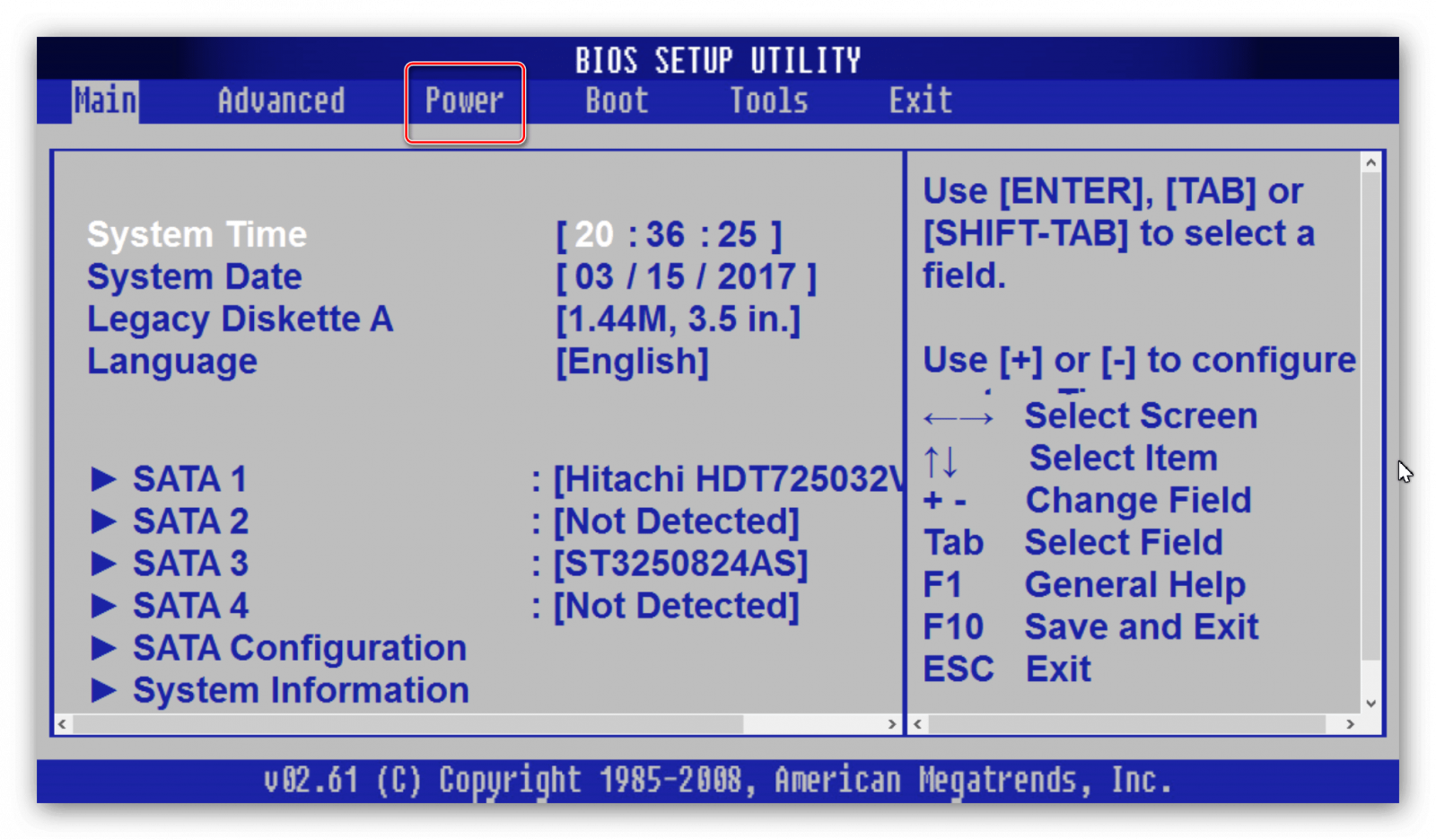
Для начала необходимо понять, что в Биос может не заходить всего по двум причинам.
Первая причина, почему не заходит в Биос – это установленный на Биос пароль.
Вторая причина, почему не заходит в Биос – это неправильная комбинация клавиш для входа в Биос.
Для начала поговорим о первой причине. Если вы когда-то установили на Биос пароль и благополучно забыли его – то вспоминайте. Если не вспомнили, то не отчаивайтесь, необходимо лишь достать батарейку Биос на несколько секунд, чтобы произошел сброс всех его настроек на значения по умолчанию. Достали? Подождите 30 секунд и вставляйте обратно. Запускайте компьютер и проверяйте, входит ли в Биос.
Теперь рассмотрим второй вариант, почему может не заходить в Биос. В большинстве компьютеров в Биос входит по нажатию клавиши Delete, однако некоторые материнские платы имеют иной вход в Биос. Второй по частоте использования клавишей для входа в Биос, является F2. Также существуют некоторые конфигурации сочетания клавиш для входа в Биос, например, Shift + F2. Как бы там ни было, вам необходимо поискать в интернете информацию о том, как заходить в Биос конкретно на вашей модели ноутбука или определенной модели материнской платы в случае с настольным компьютером.
Обратите внимание, большинство компьютеров при старте внизу указывают необходимое сочетания клавиш для различных действий, в том числе для входа в Биос.
Таки образом мы рассказали вам о том, как именно входить в Биос. Если наша статья помогла вам войти в Биос, то не забывайте также заходить к нам на сайт периодически и искать решения ваших компьютерных проблем.









